はじめに
パートナー様のみとなりますが、 Webex のサブスクリプションをご購入後、Webex Calling もしくは Webex Contact Center について 、マニュアル、ヘルプページ、シスコ コミュニティ、よくある質問 (FAQ)、サポートページ などに記載のない使用方法や製品仕様に関する お問い合わせをご希望の場合、PHD (Partner Help Desk) が対応窓口となっております。
* Webex Calling、Webex Contact Center 以外の質問は対象外となりますのでご注意ください。
メールでお問い合わせも可能ですが、SR番号での管理をご希望の場合、SCM (Support Case Manager) にてお問い合わせが可能です。 その際に必要な情報、及び 手順について説明します。
* 日本の営業時間帯 (09:00-17:00) は、日本語対応可能ですが、受付窓口の状況により英語対応とさせていただく場合もございますので、ご容赦ください。
本ドキュメントの内容は 2024 年 2 月時点の情報です。
Webex Calling
Webex Contact Center
シスコ コミュニティ(コラボレーション)
シスコサポート
SCM (Support Case Manager)
1 . Support Case Manager に Cisco.com ID (Email 形式) を使ってログイン
2 . 英語表記になっている場合は、車輪マークのアイコン > [言語] > [Japan - 日本語] を選択 > [Save] をクリックし、日本語表記になることを確認
3 . [新しいケースを開く] > [Webex] を選択
4 . [Calling and Business phones] > [Webex Calling Partner Helpdesk] を選択してチケットをオープン
5 . [日本語サポート Japan TAC] を選択
6 . シビラティは、質問等 (S4) を選択
7 . [会社名]、[タイトル]、[問題の説明] を記入
* 使用方法や製品仕様に関する お問い合わせ内容を記入
8 . その他連絡先などを入力
9 . [ケースを送信] をクリック
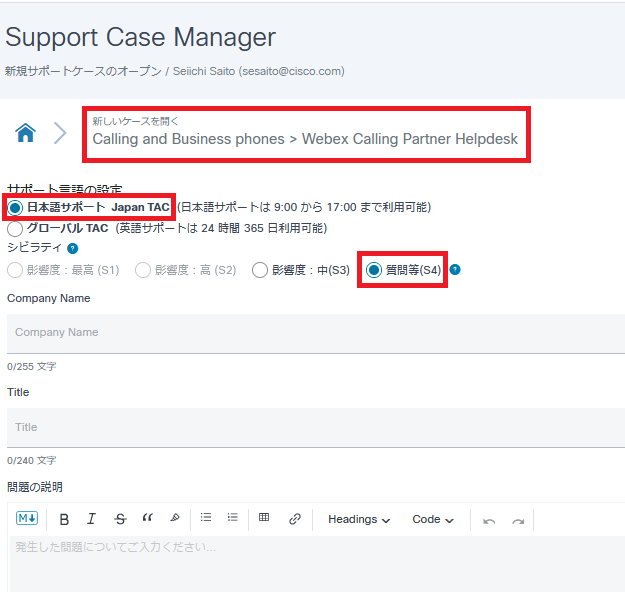
メールでのお問い合わせ
下記メールアドレス宛にお問い合わせ頂くことも可能です。
webexcalling-phd@cisco.com
参考情報
パートナーヘルプデスクへの連絡方法
Ciscoテクニカルサポートご利用ガイド
Webex Calling - Support Case Manager (SCM) によるサービスリクエスト申請方法
Webex Contact Center - Support Case Manager (SCM) によるサービスリクエスト申請方法